

Una referencia circular en Excel ocurre cuando una fórmula se refiere directa o indirectamente a su propia celda. Esto no es posible.
Empecemos de forma sencilla. Una referencia circular directa en Excel ocurre cuando una fórmula se refiere directamente a su propia celda.
1. Por ejemplo, la fórmula en la celda A3 a continuación se refiere directamente a su propia celda (A3). Esto no es posible.
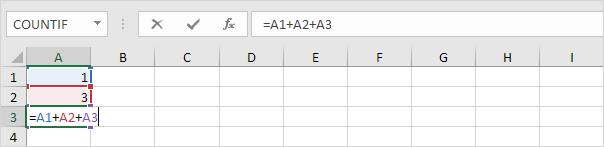
2. Presione Entrar. Aparece el mensaje de error de referencia circular.
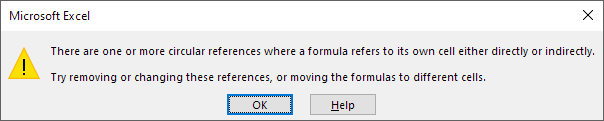
3. Haga clic en Aceptar. Excel devuelve un 0.
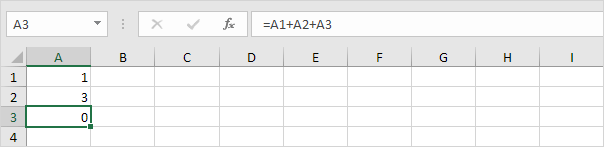
Una referencia circular indirecta en Excel ocurre cuando una fórmula se refiere indirectamente a su propia celda. Veamos un ejemplo sencillo.
1. Por ejemplo, la celda D2 a continuación contiene el valor 25.
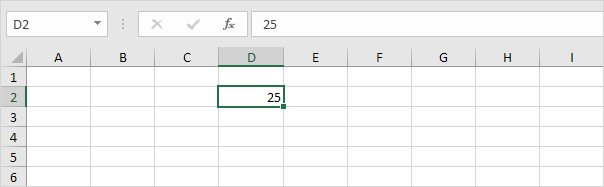
2. La celda F4 se refiere a la celda D2.
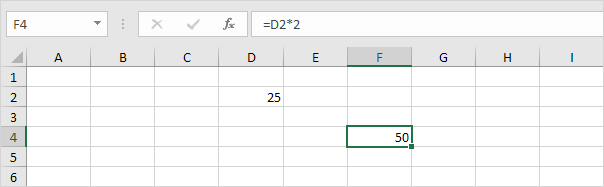
3. La celda C5 se refiere a la celda F4.
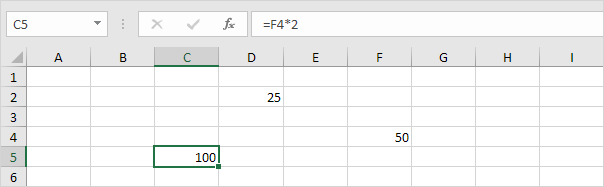
4. Hasta ahora, todo está bien. Ahora reemplace el valor 25 en la celda D2 con la fórmula que se muestra a continuación.
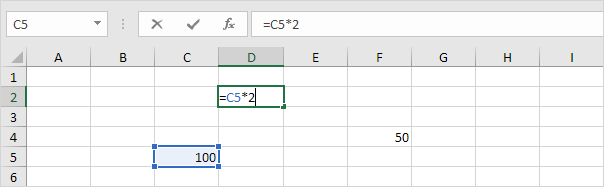
5. Presione Entrar. Aparece el mensaje de error de referencia circular.
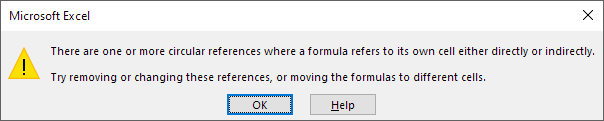
6. Haga clic en Aceptar. Excel devuelve un 0.
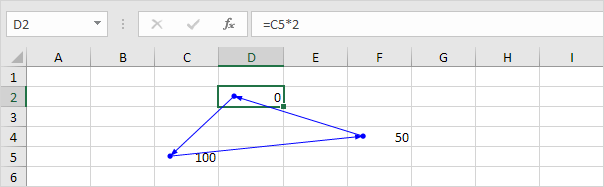
7. En la pestaña Fórmulas, en el grupo Auditoría de fórmulas, haga clic en Mostrar fórmulas.
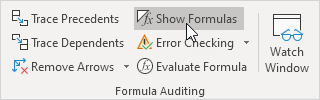
8. La celda D2 se refiere a la celda C5. La celda C5 se refiere a la celda F4. La celda F4 hace referencia a la celda D2.
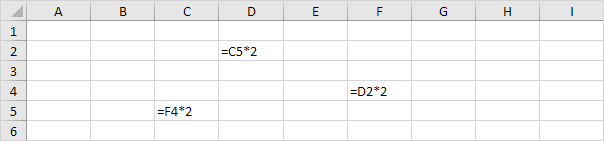
Conclusión: la fórmula de la celda D2 se refiere indirectamente a su propia celda (D2). Esto no es posible. Las fórmulas en la celda C5 y la celda F4 también se refieren a su propia celda (es un círculo).
Para encontrar referencias circulares en Excel, en el grupo Auditoría de fórmulas, haga clic en la flecha hacia abajo junto a Comprobación de errores y haga clic en Referencias de celda.
1. Nuestra hoja contiene 2 referencias circulares. 1 referencia circular directa (A3) y 1 referencia circular indirecta (D2, C5 y F4).
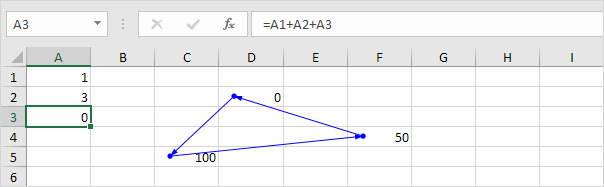
2. En la pestaña Fórmulas, en el grupo Auditoría de fórmulas, haga clic en la flecha hacia abajo junto a Comprobación de errores.
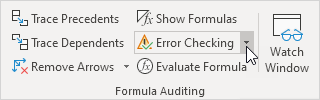
3. Haga clic en Referencias circulares. Excel muestra la dirección de celda de una referencia circular.
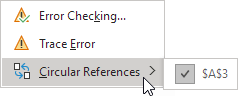
4. También puede mirar la barra de estado. Esto es mucho más sencillo.

5. Corrija esta referencia circular.
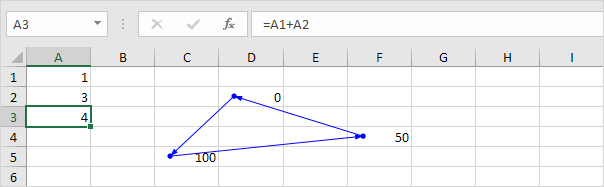
Para encontrar más referencias circulares, repita estos pasos.
6. En la pestaña Fórmulas, en el grupo Auditoría de fórmulas, haga clic en la flecha hacia abajo junto a Comprobación de errores.
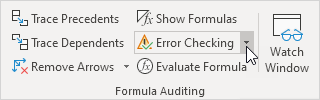
7. Haga clic en Referencias circulares. Excel muestra las direcciones de celda de la referencia circular indirecta.
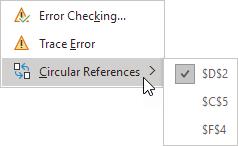
8. La barra de estado solo muestra una única dirección de celda.

Nota: corrija esta referencia circular reemplazando una de las fórmulas con un valor. Como resultado, la advertencia en la barra de estado desaparecerá.
5/7 Completado! Obtenga más información sobre los errores de fórmula>
Siguiente capítulo: Fórmulas de matriz